Layar Buram? Jangan Panik! Ini Penyebab dan Solusinya
Pernahkah kamu mengalami layar laptop atau HP tiba-tiba terlihat buram? Rasanya pasti menjengkelkan, apalagi kalau sedang asyik bekerja, menonton film, atau bermain game. Layar yang buram bukan cuma mengganggu kenyamanan, tapi juga bisa bikin mata cepat lelah dan sakit kepala. Tenang, kamu tidak sendirian! Masalah ini cukup umum terjadi, dan untungnya, ada banyak cara untuk mengatasinya. Mari kita bahas tuntas penyebab layar buram dan solusi paling efektif untuk mengembalikan kejernihan visual perangkatmu.
Sebelum kita masuk ke solusi, penting untuk memahami dulu apa saja yang bisa menyebabkan layar menjadi buram. Dengan mengetahui penyebabnya, kita bisa memilih solusi yang paling tepat dan mencegah masalah ini terulang kembali.
Penyebab Umum Layar Buram
Ada berbagai faktor yang bisa menyebabkan layar menjadi buram. Beberapa di antaranya adalah:
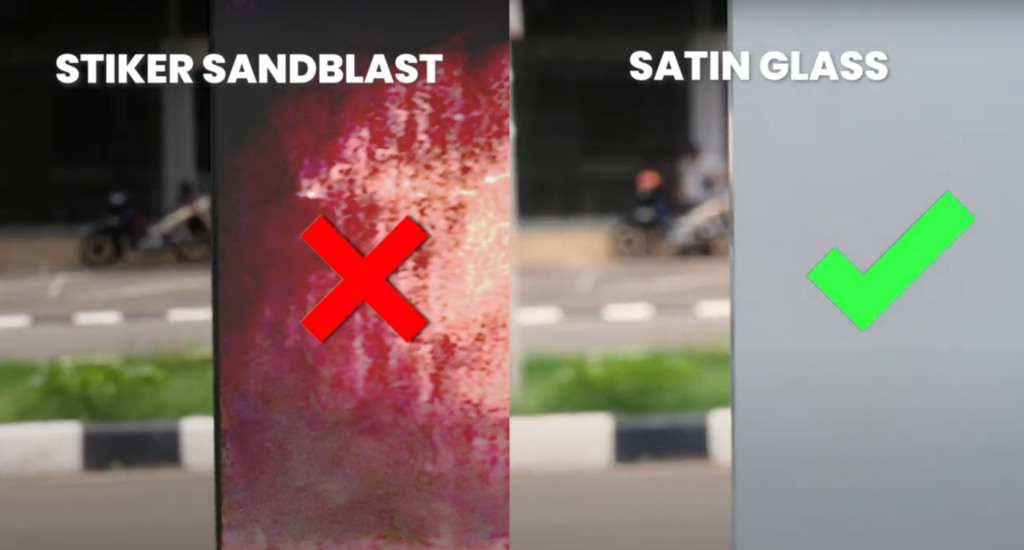
- Kabel Video yang Longgar atau Rusak: Ini adalah salah satu penyebab paling umum, terutama untuk layar komputer yang terhubung ke CPU. Kabel VGA, HDMI, atau DisplayPort yang longgar atau rusak bisa mengganggu transfer sinyal video, sehingga menghasilkan gambar yang buram atau bahkan tidak ada sama sekali.
- Driver Kartu Grafis yang Kedaluwarsa atau Rusak: Driver adalah perangkat lunak yang memungkinkan sistem operasi berkomunikasi dengan perangkat keras, termasuk kartu grafis. Jika driver kartu grafis sudah usang atau rusak, kinerja kartu grafis bisa terganggu, yang pada akhirnya memengaruhi kualitas tampilan layar.
- Pengaturan Resolusi Layar yang Tidak Tepat: Setiap layar memiliki resolusi optimal. Jika resolusi yang kamu gunakan lebih rendah dari resolusi optimal, gambar akan terlihat buram dan pecah-pecah.
- Masalah pada Kartu Grafis (GPU): Kartu grafis adalah otak dari tampilan layar. Jika kartu grafis mengalami kerusakan, misalnya karena overheating atau cacat produksi, kualitas tampilan layar bisa menurun drastis, termasuk menjadi buram.
- Masalah pada Layar (Panel LCD/LED): Layar itu sendiri bisa mengalami kerusakan seiring waktu. Panel LCD atau LED yang menua atau rusak bisa menyebabkan tampilan menjadi buram, redup, atau bahkan muncul garis-garis aneh.
- Debu dan Kotoran pada Layar: Debu dan kotoran yang menempel pada layar bisa menghalangi cahaya dan membuat tampilan terlihat buram.
- Pengaturan Kontras dan Kecerahan yang Tidak Tepat: Pengaturan kontras dan kecerahan yang ekstrem juga bisa membuat layar terlihat tidak jernih.
- Mode Hemat Daya: Beberapa perangkat memiliki mode hemat daya yang secara otomatis menurunkan kualitas tampilan untuk menghemat baterai. Mode ini seringkali membuat layar terlihat lebih redup dan buram.
- Aplikasi atau Program yang Bermasalah: Terkadang, masalah layar buram hanya terjadi pada aplikasi atau program tertentu. Ini bisa disebabkan oleh bug atau masalah kompatibilitas.
- Pengaruh Usia Perangkat: Seiring bertambahnya usia perangkat, komponen internalnya, termasuk layar, bisa mengalami penurunan kualitas, menyebabkan tampilan menjadi buram atau kurang tajam.
10 Solusi Ampuh Mengatasi Layar Buram
Setelah mengetahui penyebabnya, sekarang saatnya kita membahas solusinya. Berikut adalah 10 solusi ampuh yang bisa kamu coba untuk mengatasi layar buram:
1. Periksa dan Pastikan Kabel Video Terhubung dengan Benar
Solusi pertama dan termudah adalah memeriksa kabel video (VGA, HDMI, atau DisplayPort) yang menghubungkan layar ke CPU atau laptop. Pastikan kabel terpasang dengan erat di kedua ujungnya. Coba lepas dan pasang kembali kabel tersebut untuk memastikan koneksi yang baik. Jika memungkinkan, coba gunakan kabel video lain untuk melihat apakah masalahnya terletak pada kabel tersebut.
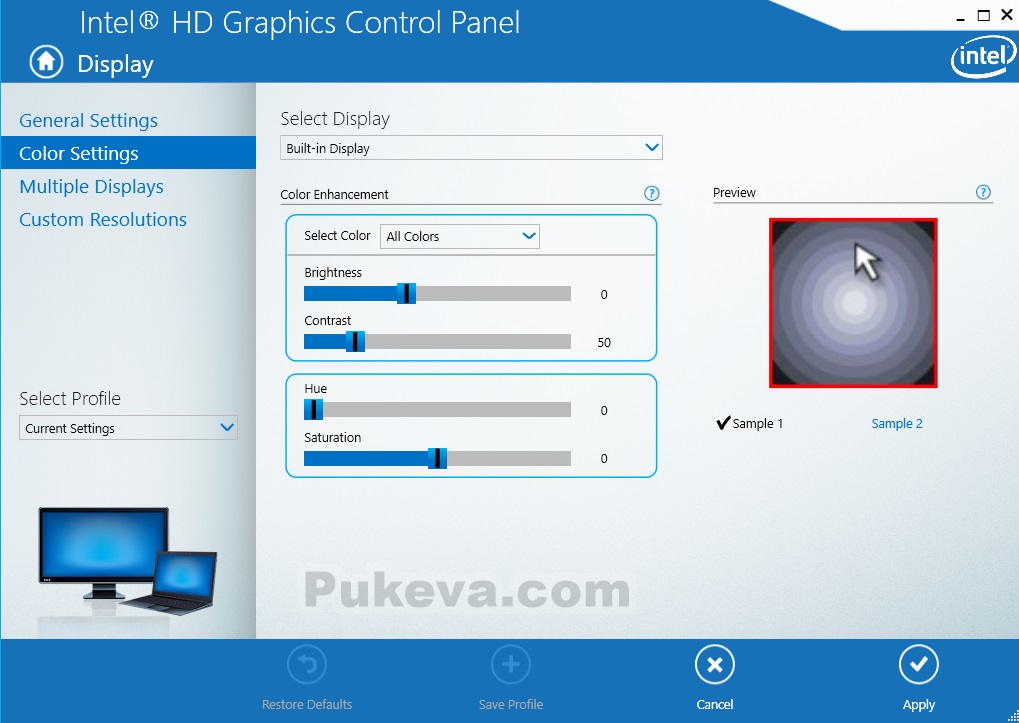
2. Perbarui atau Instal Ulang Driver Kartu Grafis
Driver kartu grafis yang kedaluwarsa atau rusak seringkali menjadi penyebab layar buram. Untuk mengatasinya, kamu perlu memperbarui atau menginstal ulang driver kartu grafis. Caranya:
- Buka Device Manager. Kamu bisa menemukannya dengan mengetikkan “device manager” di kotak pencarian Windows.
- Cari Display adapters dan perluas.
- Klik kanan pada kartu grafis kamu (misalnya, NVIDIA GeForce atau AMD Radeon) dan pilih Update driver.
- Pilih Search automatically for drivers. Windows akan mencari dan menginstal driver terbaru secara otomatis.
- Jika cara ini tidak berhasil, kamu bisa mengunjungi situs web produsen kartu grafis (NVIDIA atau AMD) dan mengunduh driver terbaru secara manual.
- Setelah mengunduh driver, instal seperti biasa.
Setelah memperbarui atau menginstal ulang driver, restart komputer kamu dan periksa apakah masalah layar buram sudah teratasi.
3. Sesuaikan Resolusi Layar
Pengaturan resolusi layar yang tidak tepat bisa menyebabkan gambar terlihat buram. Untuk memastikan kamu menggunakan resolusi yang tepat:
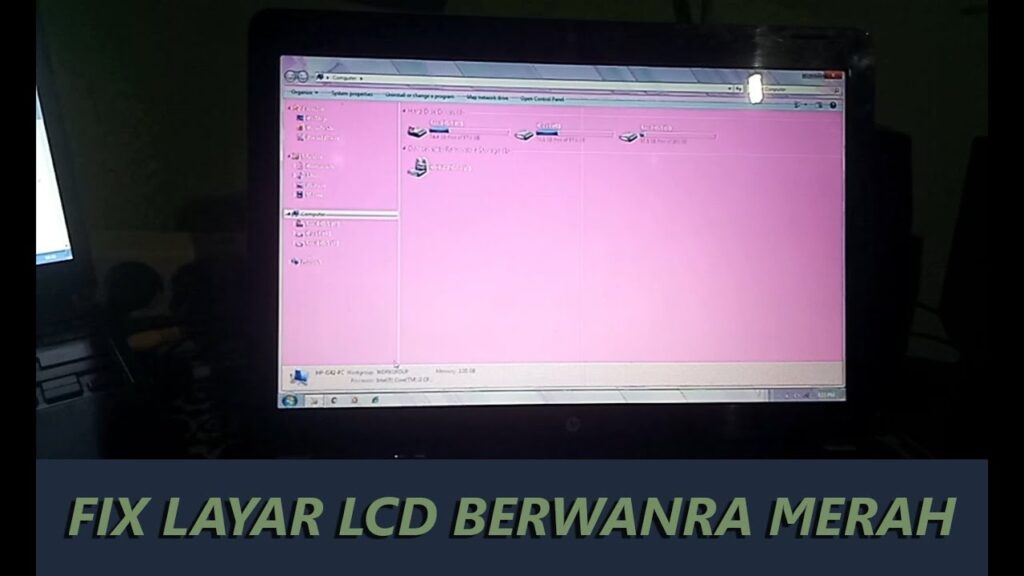
- Klik kanan pada desktop dan pilih Display settings.
- Cari bagian Display resolution.
- Pilih resolusi yang direkomendasikan (biasanya ditandai dengan tulisan “(Recommended)”). Jika tidak ada yang direkomendasikan, cari resolusi tertinggi yang didukung oleh layar kamu.
- Klik Keep changes jika tampilan terlihat baik.
Pastikan resolusi yang kamu pilih sesuai dengan resolusi optimal layar kamu. Informasi ini biasanya tertera pada manual layar atau di situs web produsen.
4. Atur Kontras dan Kecerahan Layar
Pengaturan kontras dan kecerahan yang tidak tepat juga bisa memengaruhi kejernihan tampilan layar. Coba atur kontras dan kecerahan layar kamu ke tingkat yang nyaman dan sesuai dengan kondisi pencahayaan di sekitar kamu.
Kamu bisa mengatur kontras dan kecerahan melalui:
- Pengaturan Windows: Buka Settings > System > Display. Di sini, kamu bisa mengatur kecerahan layar. Untuk mengatur kontras, mungkin perlu mencari pengaturan yang lebih tersembunyi tergantung versi Windows yang kamu gunakan.
- Tombol pada Layar: Kebanyakan layar memiliki tombol fisik untuk mengatur kecerahan, kontras, dan pengaturan lainnya.
5. Nonaktifkan Mode Hemat Daya
Jika kamu menggunakan laptop, periksa apakah mode hemat daya aktif. Mode hemat daya seringkali menurunkan kualitas tampilan untuk menghemat baterai. Untuk menonaktifkan mode hemat daya:
- Klik ikon baterai di system tray (pojok kanan bawah layar).
- Geser slider ke arah Best performance.
Dengan menonaktifkan mode hemat daya, layar akan menggunakan daya lebih banyak, tetapi kualitas tampilannya akan lebih baik.
6. Bersihkan Layar dari Debu dan Kotoran
Debu dan kotoran yang menempel pada layar bisa menghalangi cahaya dan membuat tampilan terlihat buram. Bersihkan layar secara teratur dengan kain mikrofiber yang lembut dan kering. Jika ada noda yang membandel, basahi kain dengan sedikit air atau cairan pembersih layar khusus.
Penting: Jangan menyemprotkan cairan pembersih langsung ke layar. Selalu semprotkan cairan ke kain terlebih dahulu.
7. Periksa Pengaturan ClearType
ClearType adalah teknologi Microsoft yang meningkatkan keterbacaan teks pada layar LCD. Terkadang, pengaturan ClearType yang salah bisa menyebabkan teks terlihat buram. Untuk memastikan ClearType berfungsi dengan baik:
- Ketikkan “ClearType” di kotak pencarian Windows dan pilih Adjust ClearType text.
- Ikuti instruksi di layar untuk menyesuaikan pengaturan ClearType.
Dengan menyesuaikan pengaturan ClearType, kamu bisa membuat teks terlihat lebih tajam dan jelas.
8. Jalankan Pemecah Masalah Tampilan Windows
Windows memiliki fitur troubleshooter (pemecah masalah) yang bisa membantu mendeteksi dan memperbaiki masalah tampilan. Untuk menjalankan pemecah masalah tampilan:
- Buka Settings > Update & Security > Troubleshoot.
- Cari Hardware and Devices dan klik Run the troubleshooter.
- Ikuti instruksi di layar.
Windows akan mencoba mendeteksi dan memperbaiki masalah tampilan secara otomatis.
9. Uji Layar dengan Perangkat Lain
Jika kamu menggunakan monitor eksternal, coba hubungkan monitor tersebut ke perangkat lain (misalnya, laptop lain atau komputer lain) untuk melihat apakah masalahnya masih ada. Jika masalahnya tetap ada, kemungkinan besar masalahnya terletak pada monitor itu sendiri.
10. Bawa ke Tukang Servis atau Ganti Layar
Jika semua solusi di atas tidak berhasil, kemungkinan besar masalahnya lebih serius dan memerlukan penanganan profesional. Bawa perangkat kamu ke tukang servis yang terpercaya untuk diperiksa dan diperbaiki. Jika biaya perbaikan terlalu mahal, mungkin lebih baik mempertimbangkan untuk mengganti layar atau perangkat kamu dengan yang baru.
Tips Tambahan untuk Mencegah Layar Buram
Selain mengatasi masalah layar buram, ada beberapa tips yang bisa kamu lakukan untuk mencegah masalah ini terjadi di masa depan:
- Jaga Kebersihan Layar: Bersihkan layar secara teratur dari debu dan kotoran.
- Perbarui Driver Secara Teratur: Selalu perbarui driver kartu grafis kamu ke versi terbaru.
- Gunakan Kabel Video yang Berkualitas: Gunakan kabel video yang berkualitas baik untuk memastikan transfer sinyal yang optimal.
- Hindari Paparan Suhu Ekstrem: Jangan biarkan perangkat kamu terpapar suhu ekstrem, baik panas maupun dingin.
- Matikan Perangkat Saat Tidak Digunakan: Matikan perangkat kamu saat tidak digunakan untuk memperpanjang umur pakainya.
Kesimpulan
Layar buram memang bisa sangat mengganggu, tetapi jangan khawatir! Dengan memahami penyebabnya dan mengikuti solusi yang telah kita bahas, kamu bisa mengatasi masalah ini dan mengembalikan kejernihan visual perangkatmu. Jika semua cara sudah dicoba dan layar tetap buram, jangan ragu untuk meminta bantuan profesional. Semoga artikel ini bermanfaat dan membantumu mengatasi masalah layar buram!


